win11进入桌面很慢怎么解决
- 分类:Win11 教程 回答于: 2022年12月12日 10:31:59
因为现在win11系统的功能比较多而且特别火爆,所以基本上大家都换成了win11系统,但是win11系统下载了之后,有的用户会遇到win11进入桌面很慢的情况,对于这个问题如何解决呢,现在是小编提供的win11进入桌面很慢解决方法。
工具/原料:
系统版本:win11系统
品牌型号:华为magicbook
方法/步骤:
将任务管理器中的开机启动禁用:
1、win11进入桌面很慢怎么办呢?首先打开运行(同时按Win+R),接着输入以下字符 命令,按回车。
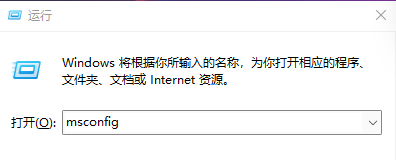
2、点击打开系统配置窗口界面。

3、接着切换到启动选项卡,如果要管理启动项,请使用任务管理器的“启动”部分,鼠标点击打开任务管理器。

4、任务管理器窗口界面,启动选项卡界面下,即可将不需要开机启动的项,在选择后,点击右下方的禁用即可。
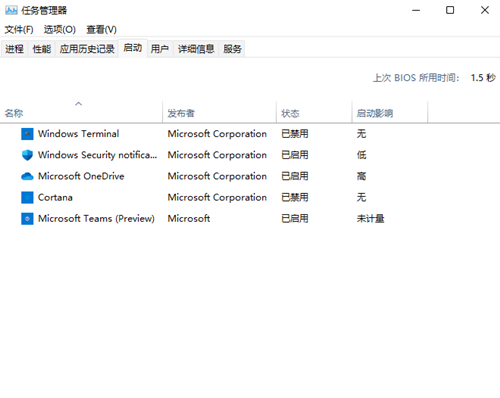
总结:
以上就是电脑win11进入桌面很慢的解决方法啦,有需要的小伙伴一起来看看吧。
 有用
26
有用
26


 小白系统
小白系统


 1000
1000 1000
1000 1000
1000 1000
1000 1000
1000 1000
1000 1000
1000 1000
1000 1000
1000 0
0猜您喜欢
- win11安装失败0xc1900101错误怎么解决..2021/12/03
- 小白装机u盘装系统步骤图解win11..2021/12/14
- win11安卓与模拟器的区别2024/04/27
- 笔记本win11现在建议升级吗2022/01/18
- win11鼠标左右键失灵如何解决..2023/12/29
- Win11为什么玩不了QQ炫舞?详解兼容性问..2024/08/16
相关推荐
- 如何在硬盘上正确安装Windows 11..2024/04/04
- win7限制:无法升级至win11!..2024/04/09
- 电脑升级完win11怎么退回win10..2021/12/03
- 如何识别win11专业版盗版避免风险?全面..2024/11/03
- 小白护航win11一键备份还原系统..2023/10/19
- win11任务栏靠左怎么设置2022/06/29














 关注微信公众号
关注微信公众号



